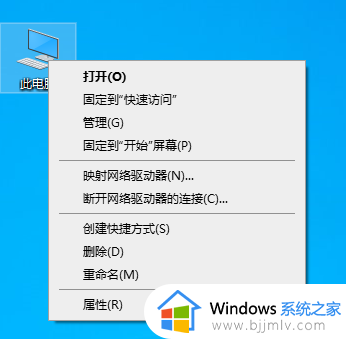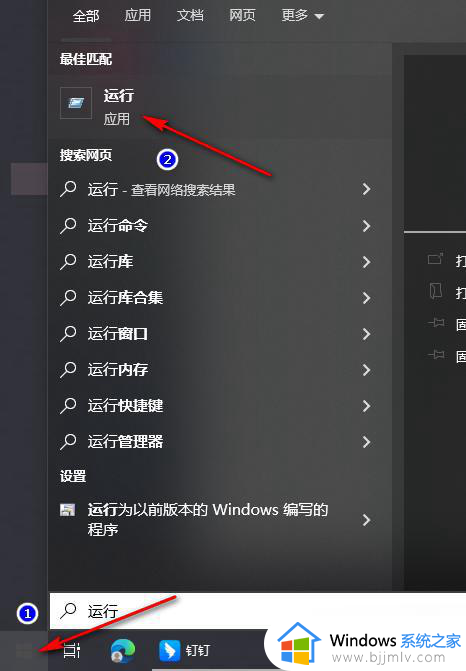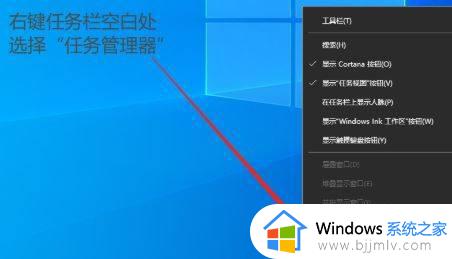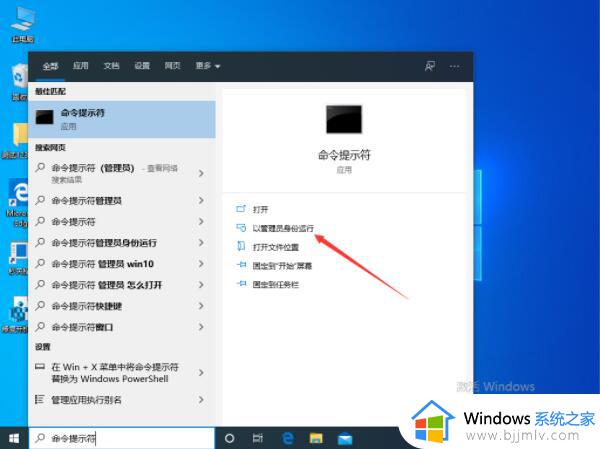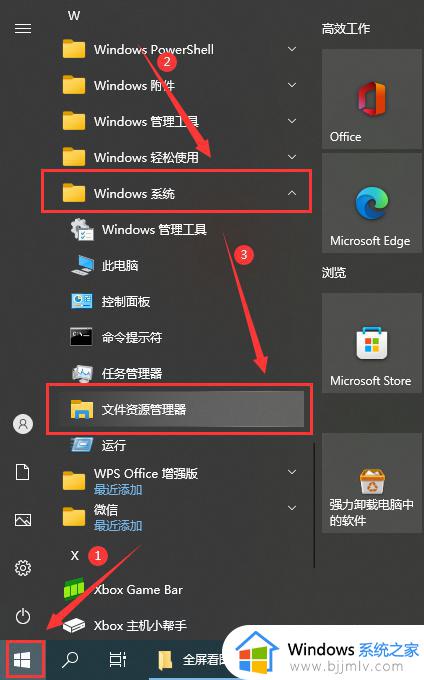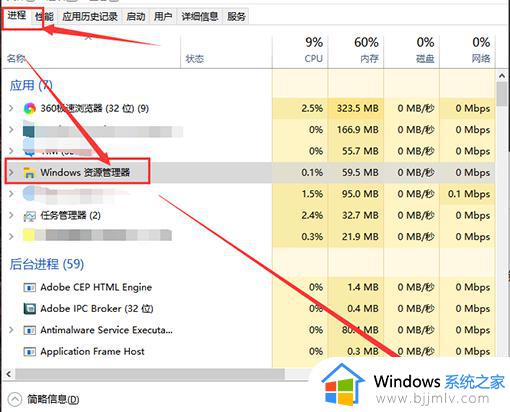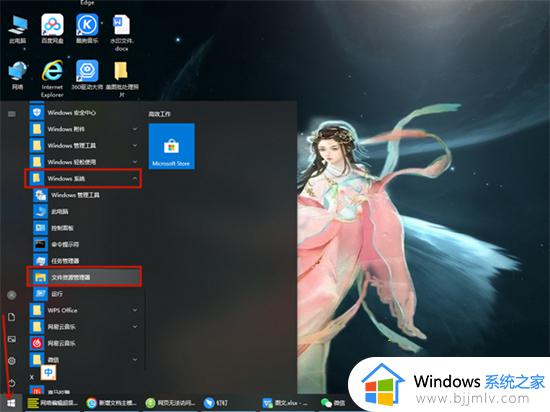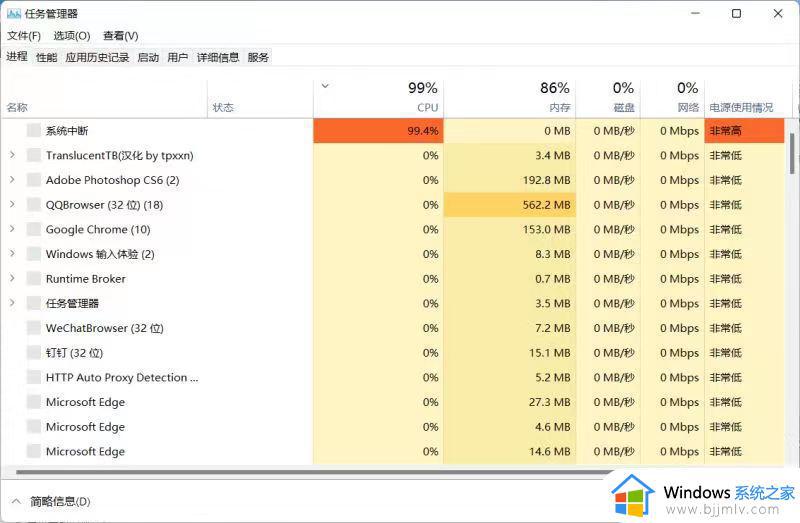win10资源管理器不能搜索怎么办 win10资源管理器无法搜索如何解决
更新时间:2024-04-27 15:42:00作者:run
在使用win10系统资源管理器时,有时候会遇到搜索框无法点击的情况,这会给我们的工作和使用带来一定的困扰,那么win10资源管理器不能搜索怎么办呢?接下来我们将介绍win10资源管理器无法搜索如何解决,帮助大家轻松解决问题。
解决方法如下:
1、对着此电脑右键,打开管理选项。
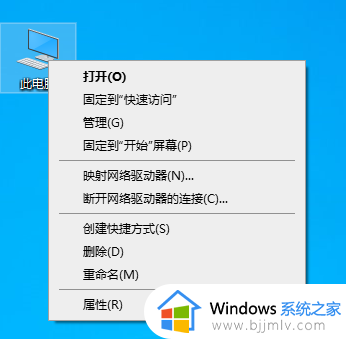
2、进入到计算机管理窗口,点击左侧的服务和应用程序 - 服务,在右侧的服务名称中找到Windows Search选项。
3、鼠标双击Windows Search,进入到Windows Search窗口,可以看到启动类型是自动(延迟启动),也就是在电脑开机后全有自动服务启动后再启动它,你可以根据需要设置为自动。
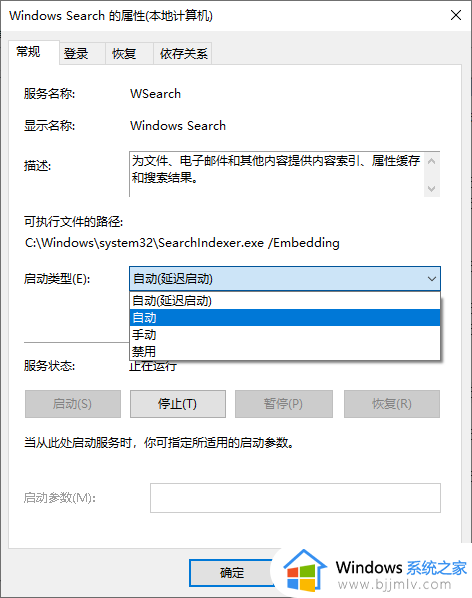
4、回到计算机管理窗口,鼠标右击Windows Search,再弹出来的列表中,选择重新启动,就解决了搜索不能用的问题。
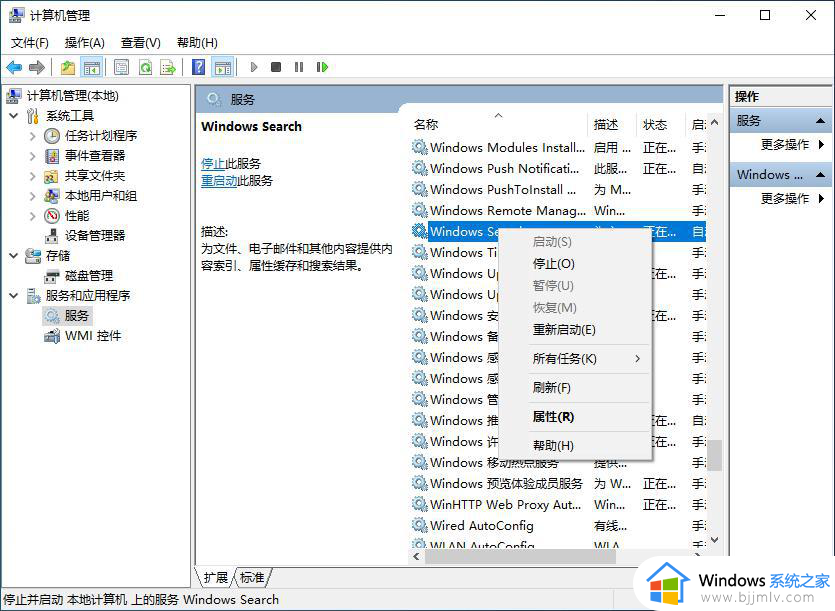
以上就是win10资源管理器无法搜索如何解决的全部内容,有出现这种现象的小伙伴不妨根据小编的方法来解决吧,希望能够对大家有所帮助。